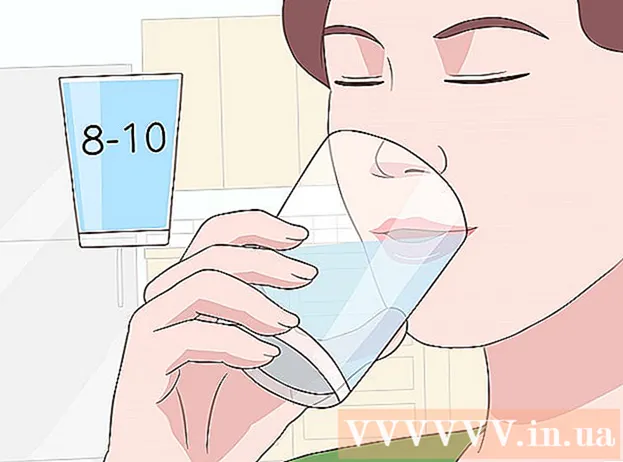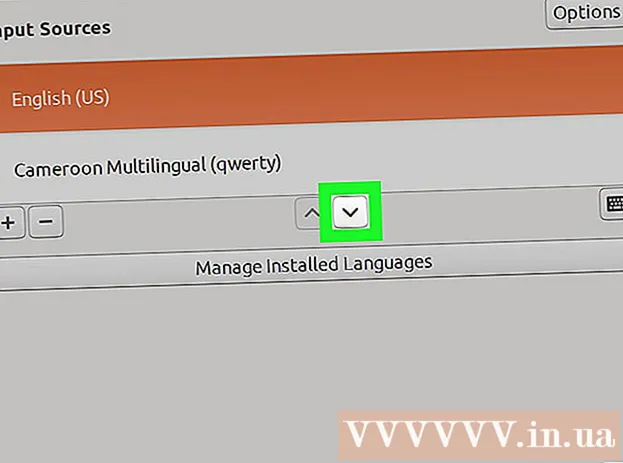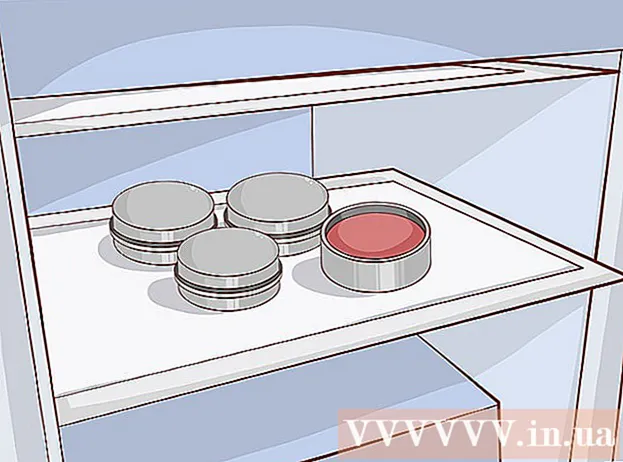రచయిత:
Eugene Taylor
సృష్టి తేదీ:
11 ఆగస్టు 2021
నవీకరణ తేదీ:
1 జూలై 2024

విషయము
- అడుగు పెట్టడానికి
- 5 యొక్క విధానం 1: మీ ISP హోస్ట్ చేసిన ఇమెయిల్
- 5 యొక్క 2 వ పద్ధతి: Gmail లో
- 5 యొక్క విధానం 3: హాట్ మెయిల్ / lo ట్లుక్ లో, Yahoo! మెయిల్ లేదా ఐక్లౌడ్ మెయిల్
- 5 యొక్క 4 వ పద్ధతి: మీ వ్యక్తిగత డొమైన్ కోసం
- 5 యొక్క 5 వ పద్ధతి: మీ ఇన్కమింగ్ మెయిల్ సర్వర్ను పరీక్షించండి
- చిట్కాలు
Outlook, Thunderbird లేదా మీ మొబైల్ పరికరం యొక్క ఇమెయిల్ అనువర్తనం వంటి ఇమెయిల్ క్లయింట్లో మెయిల్ను స్వీకరించడానికి, మీరు మీ ఇన్కమింగ్ మెయిల్ సర్వర్ వివరాలను తెలుసుకోవాలి. ఇన్కమింగ్ మెయిల్ సర్వర్ యొక్క చిరునామా, సాఫ్ట్వేర్ నడుస్తున్న పోర్ట్ మరియు ఇది ఏ రకమైన మెయిల్ సర్వర్ (POP3 లేదా IMAP). చాలా సమాచారాన్ని ట్రాక్ చేయడం చాలా భయంకరంగా అనిపించవచ్చు, ప్రతిదీ తక్షణమే అందుబాటులో ఉంటుంది మరియు అది ఎక్కడ దాక్కుందో మీకు తెలిస్తే కాన్ఫిగర్ చేయడం సులభం.
అడుగు పెట్టడానికి
5 యొక్క విధానం 1: మీ ISP హోస్ట్ చేసిన ఇమెయిల్
 మీ ISP (ఇంటర్నెట్ సర్వీస్ ప్రొవైడర్) యొక్క వెబ్సైట్ను సందర్శించండి. మీకు ఇంటర్నెట్ కనెక్టివిటీ మరియు ఇమెయిల్ సేవలను అందించే సంస్థ యొక్క వెబ్సైట్ ఇది. మీ ISP కేటాయించిన ఇమెయిల్ చిరునామాను ఉపయోగించే వ్యక్తుల కోసం ఈ పద్ధతి పనిచేస్తుందని గమనించండి మరియు వెబ్మెయిల్ (హాట్ మెయిల్ లేదా Gmail వంటివి) కోసం ఇది ఉపయోగపడదు.
మీ ISP (ఇంటర్నెట్ సర్వీస్ ప్రొవైడర్) యొక్క వెబ్సైట్ను సందర్శించండి. మీకు ఇంటర్నెట్ కనెక్టివిటీ మరియు ఇమెయిల్ సేవలను అందించే సంస్థ యొక్క వెబ్సైట్ ఇది. మీ ISP కేటాయించిన ఇమెయిల్ చిరునామాను ఉపయోగించే వ్యక్తుల కోసం ఈ పద్ధతి పనిచేస్తుందని గమనించండి మరియు వెబ్మెయిల్ (హాట్ మెయిల్ లేదా Gmail వంటివి) కోసం ఇది ఉపయోగపడదు. - ఉదాహరణకు, మీరు కామ్కాస్ట్ ఎక్స్ఫినిటీ (ఉదా. [email protected]) అందించిన ఇమెయిల్ చిరునామాను ఉపయోగిస్తుంటే, http://www.xfinity.com కు వెళ్లండి. సెంచరీలింక్ వినియోగదారులు http://www.centurylink.com కు వెళ్ళవచ్చు.
- మీ ISP దాని వినియోగదారులకు ఇమెయిల్ చిరునామాలను అందించని అవకాశం ఉంది. మీరు మీ ISP యొక్క వెబ్సైట్లో కనీసం చదవవచ్చు.
 "మద్దతు" లేదా "సహాయం" లింక్పై క్లిక్ చేయండి. ఈ లింక్లు చాలా ISP వెబ్సైట్లలో ప్రముఖంగా ప్రదర్శించబడతాయి.
"మద్దతు" లేదా "సహాయం" లింక్పై క్లిక్ చేయండి. ఈ లింక్లు చాలా ISP వెబ్సైట్లలో ప్రముఖంగా ప్రదర్శించబడతాయి.  "ఇమెయిల్" కోసం శోధించండి. శోధన ఫీల్డ్లో ఇమెయిల్ టైప్ చేసి నొక్కండి నమోదు చేయండి. శోధన ఫలితాల్లో, "ఇమెయిల్ సాఫ్ట్వేర్ను సెటప్ చేయండి" వంటి లింక్ల కోసం శోధించండి.
"ఇమెయిల్" కోసం శోధించండి. శోధన ఫీల్డ్లో ఇమెయిల్ టైప్ చేసి నొక్కండి నమోదు చేయండి. శోధన ఫలితాల్లో, "ఇమెయిల్ సాఫ్ట్వేర్ను సెటప్ చేయండి" వంటి లింక్ల కోసం శోధించండి. - సాధారణ "ఇమెయిల్ సాఫ్ట్వేర్" లింక్ లేకపోతే, "lo ట్లుక్ ఆకృతీకరించు" లేదా "మాక్ మెయిల్ను కాన్ఫిగర్ చేయి" వంటి మరింత నిర్దిష్ట లింక్ను క్లిక్ చేయండి. ఇమెయిల్ను ఎలా సెటప్ చేయాలో వివరించే ఏదైనా సహాయ ఫైళ్లు ఇన్కమింగ్ మెయిల్ సర్వర్ను సూచిస్తాయి.
- Xfinity వినియోగదారులు "ఇంటర్నెట్" లింక్పై క్లిక్ చేసి, ఆపై "ఇమెయిల్ మరియు వెబ్ బ్రౌజింగ్" క్లిక్ చేయవచ్చు. శోధన ఫలితాల్లో, "కామ్కాస్ట్ ఇమెయిల్తో ఇమెయిల్ క్లయింట్ ప్రోగ్రామ్లను ఉపయోగించండి" క్లిక్ చేయండి.
 POP3 లేదా IMAP ని నిర్ణయించండి. మీ ISP POP3 మరియు IMAP రెండింటినీ ఎంపికలుగా అందించగలదు. మీ మెయిల్ బహుళ పరికరాల్లో (స్మార్ట్ఫోన్ మరియు కంప్యూటర్ వంటివి) వస్తే, IMAP ని ఉపయోగించండి. మీ మెయిల్ ఒక కంప్యూటర్ లేదా ఫోన్లో మాత్రమే వస్తే, POP3 ని ఉపయోగించండి.
POP3 లేదా IMAP ని నిర్ణయించండి. మీ ISP POP3 మరియు IMAP రెండింటినీ ఎంపికలుగా అందించగలదు. మీ మెయిల్ బహుళ పరికరాల్లో (స్మార్ట్ఫోన్ మరియు కంప్యూటర్ వంటివి) వస్తే, IMAP ని ఉపయోగించండి. మీ మెయిల్ ఒక కంప్యూటర్ లేదా ఫోన్లో మాత్రమే వస్తే, POP3 ని ఉపయోగించండి. - దాదాపు అన్ని ISP లు POP3 ను అందిస్తుండగా, చాలా ISP లు IMAP కి మద్దతు ఇవ్వవు. సెంచరీలింక్, ఉదాహరణకు, గృహ వినియోగదారులకు మాత్రమే POP3 కి మద్దతు ఇస్తుంది.
- Gmail లేదా lo ట్లుక్ వంటి ఆన్లైన్ ఇమెయిల్ అనువర్తనంలో మీ ISP అందించిన ఇమెయిల్ చిరునామాకు పంపిన సందేశాలను స్వీకరించడం మీ లక్ష్యం అయితే, POP3 ని ఉపయోగించండి. ఏ సమయంలోనైనా మీ మెయిల్బాక్స్ ఎంత పెద్దదిగా ఉంటుందనే దానిపై చాలా ISP లు పరిమితులను నిర్దేశిస్తాయి మరియు మీ ISP సర్వర్లోని కాపీని తొలగించడం ద్వారా POP3 మీ మెయిల్బాక్స్ను ఉచితంగా ఉంచుతుంది.
 మీ ఇమెయిల్ క్లయింట్లో మెయిల్ సర్వర్ చిరునామా మరియు పోర్ట్ను నమోదు చేయండి. ఇన్కమింగ్ మెయిల్ కోసం చాలా ISP లు ప్రామాణిక POP3 పోర్ట్ (110) ను ఉపయోగిస్తాయి. మీ ISP సురక్షితమైన POP కి మద్దతు ఇస్తే, పోర్ట్ సంఖ్య సాధారణంగా 995. సురక్షితమైన IMAP కి మద్దతు ఇచ్చే ISP ల కొరకు, పోర్ట్ సాధారణంగా 993.
మీ ఇమెయిల్ క్లయింట్లో మెయిల్ సర్వర్ చిరునామా మరియు పోర్ట్ను నమోదు చేయండి. ఇన్కమింగ్ మెయిల్ కోసం చాలా ISP లు ప్రామాణిక POP3 పోర్ట్ (110) ను ఉపయోగిస్తాయి. మీ ISP సురక్షితమైన POP కి మద్దతు ఇస్తే, పోర్ట్ సంఖ్య సాధారణంగా 995. సురక్షితమైన IMAP కి మద్దతు ఇచ్చే ISP ల కొరకు, పోర్ట్ సాధారణంగా 993. - ఉదాహరణకు, కామ్కాస్ట్ ఎక్స్ఫినిటీ యొక్క POP3 సర్వర్ mail.comcast.net, మరియు పోర్ట్ 110. మీ మెయిల్ సాఫ్ట్వేర్ దీనికి మద్దతు ఇస్తే, మీరు పోర్ట్ను 995 కు మార్చడం ద్వారా సురక్షిత POP ప్రోటోకాల్ను కూడా ఉపయోగించవచ్చు.
- కామ్కాస్ట్ ఎక్స్ఫినిటీ IMAP ని రెగ్యులర్ మరియు సురక్షిత రూపంలో అందిస్తుంది. సర్వర్ imap.comcast.net మరియు పోర్ట్ 143 (లేదా మీరు సురక్షితమైన IMAP ని ఉపయోగించాలనుకుంటే 993).
5 యొక్క 2 వ పద్ధతి: Gmail లో
 POP లేదా IMAP ని నిర్ణయించండి. Gmail POP మరియు IMAP లను అందిస్తుంది కాబట్టి మీరు మీ Gmail ని ఇతర అనువర్తనాల్లో తనిఖీ చేయవచ్చు.
POP లేదా IMAP ని నిర్ణయించండి. Gmail POP మరియు IMAP లను అందిస్తుంది కాబట్టి మీరు మీ Gmail ని ఇతర అనువర్తనాల్లో తనిఖీ చేయవచ్చు. - Gmail.com ను సందర్శించడం ద్వారా మరియు మీ మెయిల్ క్లయింట్ ద్వారా మీరు మీ ఇమెయిల్ను తనిఖీ చేయవచ్చు కాబట్టి Gmail తో ఉపయోగించడానికి IMAP సిఫార్సు చేయబడింది.
- మీరు POP ని ఉపయోగించవచ్చు, కానీ మీ ఇమెయిల్ సాఫ్ట్వేర్ Gmail నుండి సందేశాన్ని "పాప్" చేసిన తర్వాత, ఆ సందేశం మీ Gmail ఖాతా నుండి తీసివేయబడుతుంది మరియు మీరు ఇకపై ఆన్లైన్లో చూడలేరు లేదా ప్రత్యుత్తరం ఇవ్వలేరు.
 Gmail లో POP లేదా IMAP ని ప్రారంభించండి. Gmail లోకి లాగిన్ అవ్వండి (మీ వెబ్ బ్రౌజర్లో) మరియు సెట్టింగుల మెనుని తెరవండి. "ఫార్వార్డింగ్ మరియు POP / IMAP" లింక్పై క్లిక్ చేసి, మీ ప్రాధాన్యతను బట్టి "IMAP ని ప్రారంభించు" లేదా "POP ని ప్రారంభించు" ఎంచుకోండి. మీరు పూర్తి చేసినప్పుడు "మార్పులను సేవ్ చేయి" క్లిక్ చేయండి.
Gmail లో POP లేదా IMAP ని ప్రారంభించండి. Gmail లోకి లాగిన్ అవ్వండి (మీ వెబ్ బ్రౌజర్లో) మరియు సెట్టింగుల మెనుని తెరవండి. "ఫార్వార్డింగ్ మరియు POP / IMAP" లింక్పై క్లిక్ చేసి, మీ ప్రాధాన్యతను బట్టి "IMAP ని ప్రారంభించు" లేదా "POP ని ప్రారంభించు" ఎంచుకోండి. మీరు పూర్తి చేసినప్పుడు "మార్పులను సేవ్ చేయి" క్లిక్ చేయండి.  మీ ఇమెయిల్ సాఫ్ట్వేర్లో ఇన్కమింగ్ మెయిల్ సర్వర్ పేరు మరియు పోర్ట్ను నమోదు చేయండి. IMAP సర్వర్ imap.gmail.com మరియు పోర్ట్ 993. POP సర్వర్ pop.gmail.com మరియు పోర్ట్ 995.
మీ ఇమెయిల్ సాఫ్ట్వేర్లో ఇన్కమింగ్ మెయిల్ సర్వర్ పేరు మరియు పోర్ట్ను నమోదు చేయండి. IMAP సర్వర్ imap.gmail.com మరియు పోర్ట్ 993. POP సర్వర్ pop.gmail.com మరియు పోర్ట్ 995. - మీ ఇమెయిల్ సెట్టింగుల వినియోగదారు పేరు మరియు పాస్వర్డ్ మీరు Gmail కు లాగిన్ అవ్వడానికి ఉపయోగించే మాదిరిగానే ఉంటుంది.
- Gmail సురక్షితమైన POP మరియు IMAP లను మాత్రమే అందిస్తుంది.
5 యొక్క విధానం 3: హాట్ మెయిల్ / lo ట్లుక్ లో, Yahoo! మెయిల్ లేదా ఐక్లౌడ్ మెయిల్
 మీరు POP3 లేదా SMTP ను ఇష్టపడతారా అని నిర్ణయించుకోండి. హాట్ మెయిల్ / lo ట్లుక్ మరియు Yahoo! మెయిల్ రెండూ POP3 మరియు IMAP ఇన్కమింగ్ మెయిల్ సర్వర్లను అందిస్తాయి. iCloud IMAP కి మాత్రమే మద్దతు ఇస్తుంది.
మీరు POP3 లేదా SMTP ను ఇష్టపడతారా అని నిర్ణయించుకోండి. హాట్ మెయిల్ / lo ట్లుక్ మరియు Yahoo! మెయిల్ రెండూ POP3 మరియు IMAP ఇన్కమింగ్ మెయిల్ సర్వర్లను అందిస్తాయి. iCloud IMAP కి మాత్రమే మద్దతు ఇస్తుంది. - మీరు మీ ఇమెయిల్ను ఒకే చోట మాత్రమే తనిఖీ చేయాలనుకుంటే (మీ ఫోన్ లేదా కంప్యూటర్లోని ఒక అనువర్తనంలో వంటివి), POP3 ని ఎంచుకోండి.
- మీ ఇమెయిల్ బహుళ అనువర్తనాల్లో అందుబాటులో ఉండాలని మీరు కోరుకుంటే (లేదా మీకు అనువర్తనం ఉంటే మరియు మీ ఇమెయిల్ యొక్క వెబ్మెయిల్ వెర్షన్ను కూడా ఉపయోగించాలనుకుంటే (అనగా, http://www.hotmail.com) చదవడానికి మరియు ఇ- కు ప్రత్యుత్తరం ఇవ్వడానికి మెయిల్), IMAP ని ఎంచుకోండి.
 హాట్ మెయిల్ / lo ట్లుక్ కోసం POP3 సెట్టింగులను కాన్ఫిగర్ చేయండి. (హాట్ మెయిల్ IMAP, iCloud మరియు Yahoo! మెయిల్లో మీరు ఈ దశను దాటవేయవచ్చు). POP3 ను ఉపయోగించడానికి, హాట్మెయిల్ / lo ట్లుక్ ఆన్లైన్లోకి లాగిన్ అయి గేర్ వీల్ క్లిక్ చేసి, ఆపై మెను నుండి "ఐచ్ఛికాలు" ఎంచుకోండి. అప్పుడు "మీ ఖాతాను నిర్వహించండి" కు వెళ్లి "POP కి పరికరాలు మరియు అనువర్తనాలను కనెక్ట్ చేయండి" పై క్లిక్ చేయండి. POP క్రింద "ప్రారంభించు" ఎంచుకోండి మరియు "సేవ్ చేయి" క్లిక్ చేయండి.
హాట్ మెయిల్ / lo ట్లుక్ కోసం POP3 సెట్టింగులను కాన్ఫిగర్ చేయండి. (హాట్ మెయిల్ IMAP, iCloud మరియు Yahoo! మెయిల్లో మీరు ఈ దశను దాటవేయవచ్చు). POP3 ను ఉపయోగించడానికి, హాట్మెయిల్ / lo ట్లుక్ ఆన్లైన్లోకి లాగిన్ అయి గేర్ వీల్ క్లిక్ చేసి, ఆపై మెను నుండి "ఐచ్ఛికాలు" ఎంచుకోండి. అప్పుడు "మీ ఖాతాను నిర్వహించండి" కు వెళ్లి "POP కి పరికరాలు మరియు అనువర్తనాలను కనెక్ట్ చేయండి" పై క్లిక్ చేయండి. POP క్రింద "ప్రారంభించు" ఎంచుకోండి మరియు "సేవ్ చేయి" క్లిక్ చేయండి.  మీ మెయిల్ సాఫ్ట్వేర్లో మెయిల్ సర్వర్ యొక్క చిరునామా మరియు పోర్ట్ను నమోదు చేయండి. Lo ట్లుక్, ఐక్లౌడ్ మరియు యాహూ! మీ డేటా భద్రత కోసం అన్ని సురక్షితమైన POP3 మరియు IMAP కనెక్షన్లను మాత్రమే ఉపయోగిస్తాయి.
మీ మెయిల్ సాఫ్ట్వేర్లో మెయిల్ సర్వర్ యొక్క చిరునామా మరియు పోర్ట్ను నమోదు చేయండి. Lo ట్లుక్, ఐక్లౌడ్ మరియు యాహూ! మీ డేటా భద్రత కోసం అన్ని సురక్షితమైన POP3 మరియు IMAP కనెక్షన్లను మాత్రమే ఉపయోగిస్తాయి. - హాట్ మెయిల్ / lo ట్లుక్ POP3: pop-mail.outlook.com పోర్ట్ 995
- హాట్ మెయిల్ / lo ట్లుక్ IMAP: imap-mail.outlook.com పోర్ట్ 993
- Yahoo! POP3: pop.mail.yahoo.com పోర్ట్ 995
- Yahoo! IMAP: imap.mail.yahoo.com పోర్ట్ 993
- iCloud IMAP: imap.mail.me.com పోర్ట్ 993
5 యొక్క 4 వ పద్ధతి: మీ వ్యక్తిగత డొమైన్ కోసం
 మీ వెబ్ హోస్టింగ్ సేవ యొక్క వెబ్సైట్ను సందర్శించండి. మీకు వెబ్ హోస్టింగ్ ప్రొవైడర్ హోస్ట్ చేసిన మీ స్వంత డొమైన్ ఉంటే, వారి వెబ్సైట్కు వెళ్లండి.
మీ వెబ్ హోస్టింగ్ సేవ యొక్క వెబ్సైట్ను సందర్శించండి. మీకు వెబ్ హోస్టింగ్ ప్రొవైడర్ హోస్ట్ చేసిన మీ స్వంత డొమైన్ ఉంటే, వారి వెబ్సైట్కు వెళ్లండి.  "సహాయం" లేదా "మద్దతు కోసం లింక్పై క్లిక్ చేయండి.మీ హోస్టింగ్ ప్రొవైడర్ యొక్క ఇన్కమింగ్ మెయిల్ సర్వర్ యొక్క చిరునామా వారి మద్దతు సైట్ను శోధించడం ద్వారా సులభంగా కనుగొనవచ్చు.
"సహాయం" లేదా "మద్దతు కోసం లింక్పై క్లిక్ చేయండి.మీ హోస్టింగ్ ప్రొవైడర్ యొక్క ఇన్కమింగ్ మెయిల్ సర్వర్ యొక్క చిరునామా వారి మద్దతు సైట్ను శోధించడం ద్వారా సులభంగా కనుగొనవచ్చు.  "ఇన్కమింగ్ మెయిల్ సర్వర్" కోసం శోధించండి. "మీ ఇమెయిల్ సాఫ్ట్వేర్ను సెటప్ చేయండి" వంటి శోధన ఫలితాన్ని కనుగొని దానిపై క్లిక్ చేయండి - ఇక్కడే మీరు ఇన్కమింగ్ మరియు అవుట్గోయింగ్ మెయిల్ సర్వర్ సెట్టింగులను కనుగొంటారు.
"ఇన్కమింగ్ మెయిల్ సర్వర్" కోసం శోధించండి. "మీ ఇమెయిల్ సాఫ్ట్వేర్ను సెటప్ చేయండి" వంటి శోధన ఫలితాన్ని కనుగొని దానిపై క్లిక్ చేయండి - ఇక్కడే మీరు ఇన్కమింగ్ మరియు అవుట్గోయింగ్ మెయిల్ సర్వర్ సెట్టింగులను కనుగొంటారు. - మీరు హోస్ట్గేటర్ లేదా బ్లూహోస్ట్ (మరియు చాలా ఇతర హోస్టింగ్ ప్రొవైడర్లు) ఉపయోగిస్తుంటే, మీ ఇన్కమింగ్ మెయిల్ సర్వర్ mail.yourdomain.com ("yourdomain.com" ను మీ డొమైన్తో భర్తీ చేయండి). POP3 పోర్ట్ 110 మరియు IMAP పోర్ట్ 143.
- హోస్ట్గేటర్తో సురక్షిత POP లేదా IMAP ని ఉపయోగించడానికి, మీ సైట్ను హోస్ట్ చేసే సర్వర్ పేరు మీకు అవసరం. హోస్ట్గేటర్లోకి లాగిన్ అయి Cpanel ను ప్రారంభించండి. స్క్రీన్ ఎడమ వైపున "సర్వర్ పేరు" పక్కన సర్వర్ పేరు కోసం చూడండి. సర్వర్ పేరు gator4054 అయితే, మీ సురక్షిత ఇన్కమింగ్ మెయిల్ సర్వర్ gator4054.hostgator.com అవుతుంది. సురక్షితమైన POP ఉపయోగం కోసం పోర్ట్ 995. సురక్షిత IMAP పోర్ట్ 993 ను ఉపయోగిస్తుంది.
- బ్లూహోస్ట్ సురక్షిత POP మరియు IMAP కోసం mail.yourdomain.com ను ఉపయోగిస్తుంది. సురక్షితమైన POP ఉపయోగం కోసం పోర్ట్ 995. సురక్షిత IMAP పోర్ట్ 993 ను ఉపయోగిస్తుంది.
5 యొక్క 5 వ పద్ధతి: మీ ఇన్కమింగ్ మెయిల్ సర్వర్ను పరీక్షించండి
 మీరే ఒక పరీక్ష సందేశాన్ని పంపండి. మీరు ఇన్కమింగ్ మెయిల్ సర్వర్ యొక్క చిరునామా మరియు పోర్టును నమోదు చేసిన తర్వాత, మీ స్వంత ఇమెయిల్ చిరునామాకు పరీక్ష సందేశాన్ని పంపండి. మీ ఖాతా సెట్టింగులను (lo ట్లుక్ వంటివి) పరీక్షించడానికి మీ మెయిల్ క్లయింట్కు ఒక బటన్ ఉంటే, ఆ బటన్ను క్లిక్ చేస్తే ఈ పద్ధతి వలె అదే ఫలితం వస్తుంది.
మీరే ఒక పరీక్ష సందేశాన్ని పంపండి. మీరు ఇన్కమింగ్ మెయిల్ సర్వర్ యొక్క చిరునామా మరియు పోర్టును నమోదు చేసిన తర్వాత, మీ స్వంత ఇమెయిల్ చిరునామాకు పరీక్ష సందేశాన్ని పంపండి. మీ ఖాతా సెట్టింగులను (lo ట్లుక్ వంటివి) పరీక్షించడానికి మీ మెయిల్ క్లయింట్కు ఒక బటన్ ఉంటే, ఆ బటన్ను క్లిక్ చేస్తే ఈ పద్ధతి వలె అదే ఫలితం వస్తుంది.  మీ ఈమెయిలు చూసుకోండి. మీరే ఇమెయిల్ పంపిన తర్వాత కొన్ని క్షణాలు వేచి ఉండి, ఆపై మీ సందేశాలను తనిఖీ చేయండి.
మీ ఈమెయిలు చూసుకోండి. మీరే ఇమెయిల్ పంపిన తర్వాత కొన్ని క్షణాలు వేచి ఉండి, ఆపై మీ సందేశాలను తనిఖీ చేయండి. - మరొక సేవ నుండి POP లేదా IMAP మెయిల్ను స్వీకరించడానికి మీరు Gmail ఉపయోగిస్తే, సందేశాన్ని స్వీకరించడానికి ఎక్కువ సమయం పడుతుంది ఎందుకంటే Gmail ప్రతి గంటకు ఒకసారి బాహ్య మెయిల్ను మాత్రమే తనిఖీ చేస్తుంది. ప్రక్రియను వేగవంతం చేయడానికి, మీ Gmail సెట్టింగులను తెరిచి "ఖాతాలు మరియు దిగుమతి" క్లిక్ చేయండి. POP3 లేదా IMAP సెట్టింగులకు క్రిందికి స్క్రోల్ చేసి, "ఇప్పుడే ఇమెయిల్ తనిఖీ చేయండి" క్లిక్ చేయండి.
- మీరు సందేశాన్ని పంపడంలో లోపం వస్తే, మీ అవుట్గోయింగ్ మెయిల్ సర్వర్ (SMTP) సెట్టింగులతో సమస్య ఉండవచ్చు. ఇన్కమింగ్ మెయిల్ సర్వర్ చిరునామాను మీరు కనుగొన్న ప్రదేశానికి తిరిగి వెళ్లి, మీ ఇమెయిల్ అప్లికేషన్లో మీరు నమోదు చేసిన వాటితో పోల్చడం ద్వారా SMTP చిరునామా మరియు పోర్ట్ను తనిఖీ చేయండి.
- Gmail యొక్క SMTP చిరునామా smtp.gmail.com, పోర్ట్ 587 (సురక్షిత కనెక్షన్ కోసం పోర్ట్ 465).
- హాట్ మెయిల్ / lo ట్లుక్ యొక్క SMTP చిరునామా smtp.live.com, పోర్ట్ 25. ప్రత్యేక సురక్షిత పోర్ట్ అందించబడలేదు.
- Yahoo యొక్క SMTP చిరునామా smtp.mail.yahoo.com, పోర్ట్ 465 లేదా 587 (రెండూ సురక్షితం).
- ICloud యొక్క SMTP చిరునామా smtp.mail.me.com, పోర్ట్ 587. ప్రత్యేక సురక్షిత పోర్ట్ లేదు.
 సహాయం పొందు. ఇమెయిల్ పంపడానికి లేదా స్వీకరించడానికి ప్రయత్నిస్తున్నప్పుడు మీకు లోపం వస్తే, వెబ్లో ఆ లోపం కోసం శోధించడం సహాయపడుతుంది. తప్పుగా కాన్ఫిగర్ చేయబడిన డొమైన్ పేరు లేదా ప్రామాణీకరణ సమస్యలు వంటి లోపం మీరు ఎదుర్కొనడానికి చాలా కారణాలు ఉన్నాయి. మీ ISP లేదా వ్యక్తిగత డొమైన్ పేరుతో మీకు సమస్యలు ఉంటే, వారి సాంకేతిక సహాయ విభాగాలకు కాల్ చేయండి లేదా మీరు అందుకున్న ఏదైనా దోష సందేశాల కోసం వారి వెబ్సైట్లను శోధించండి.
సహాయం పొందు. ఇమెయిల్ పంపడానికి లేదా స్వీకరించడానికి ప్రయత్నిస్తున్నప్పుడు మీకు లోపం వస్తే, వెబ్లో ఆ లోపం కోసం శోధించడం సహాయపడుతుంది. తప్పుగా కాన్ఫిగర్ చేయబడిన డొమైన్ పేరు లేదా ప్రామాణీకరణ సమస్యలు వంటి లోపం మీరు ఎదుర్కొనడానికి చాలా కారణాలు ఉన్నాయి. మీ ISP లేదా వ్యక్తిగత డొమైన్ పేరుతో మీకు సమస్యలు ఉంటే, వారి సాంకేతిక సహాయ విభాగాలకు కాల్ చేయండి లేదా మీరు అందుకున్న ఏదైనా దోష సందేశాల కోసం వారి వెబ్సైట్లను శోధించండి.
చిట్కాలు
- మీరు ఒక విధమైన క్లౌడ్ లేదా పుష్ ఇమెయిల్ సేవ లేదా పరికరాన్ని ఉపయోగిస్తుంటే, మీ ఇన్కమింగ్ మెయిల్ సర్వర్ IMAP గా ఉండవచ్చు.
- మీ ISP లేదా వెబ్ హోస్టింగ్ ప్రొవైడర్ను వారి మెయిల్ సర్వర్కు కనెక్ట్ చేయడంలో మీకు సమస్య ఉంటే వారిని సంప్రదించండి.